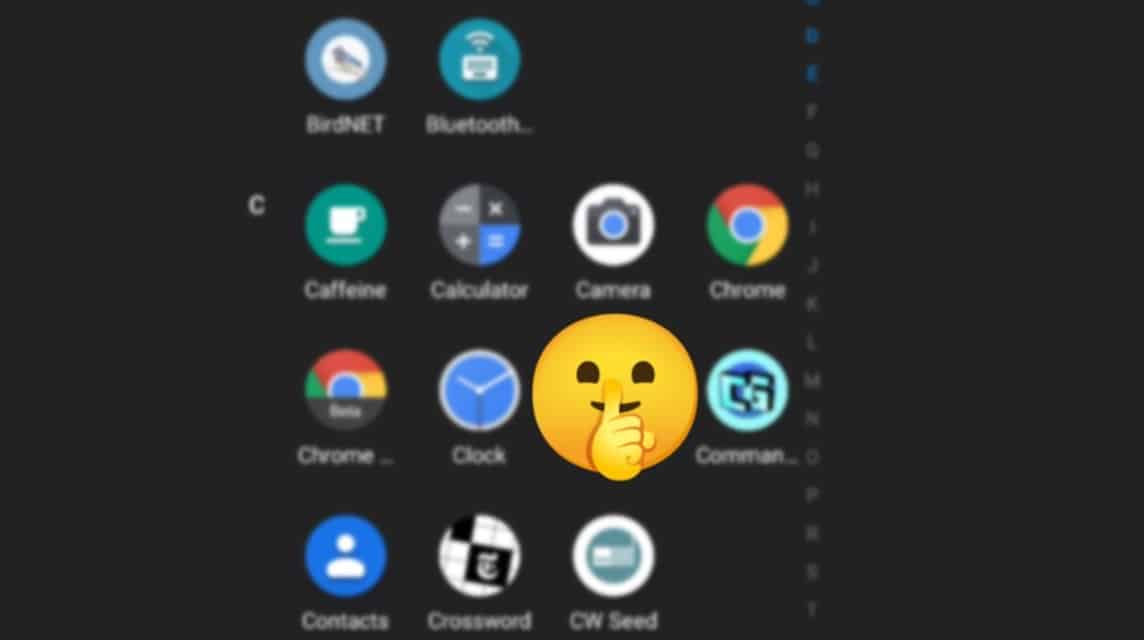スマートフォンまたは PC でアプリケーションを非表示にする方法を学ぶことは、さまざまなアプリケーションをさまざまなアイコンや名前に変更できる代替手段です。それとは別に、スマートフォンの財務データや非常に機密と見なされる仕事の一部など、機密データを非表示にすることもできます.
アプリを非表示にする方法
スマートフォンまたは PC でアプリケーションを非表示にする理由はたくさんあります。もちろん、デバイスでアプリケーションを非表示にすることには多くの機能があります。それらを非表示にし、子供のデバイスで他のコンテンツ ロック テクノロジを使用します。
デバイスを友人や家族のメンバーに貸すときにプライバシーを維持したい場合でも、特に Android でアプリケーションを非表示にする方法を学ぶのはかなり簡単な方法であることを知っているとよいでしょう。この記事を通じて、VCGamers はデバイス上のアプリケーションを非表示にしてプライバシーを維持する方法を説明します。
また読む: 今日の ML 引き換えコードのリスト 2022 年 7 月 11 日
Androidでアプリを非表示にする方法
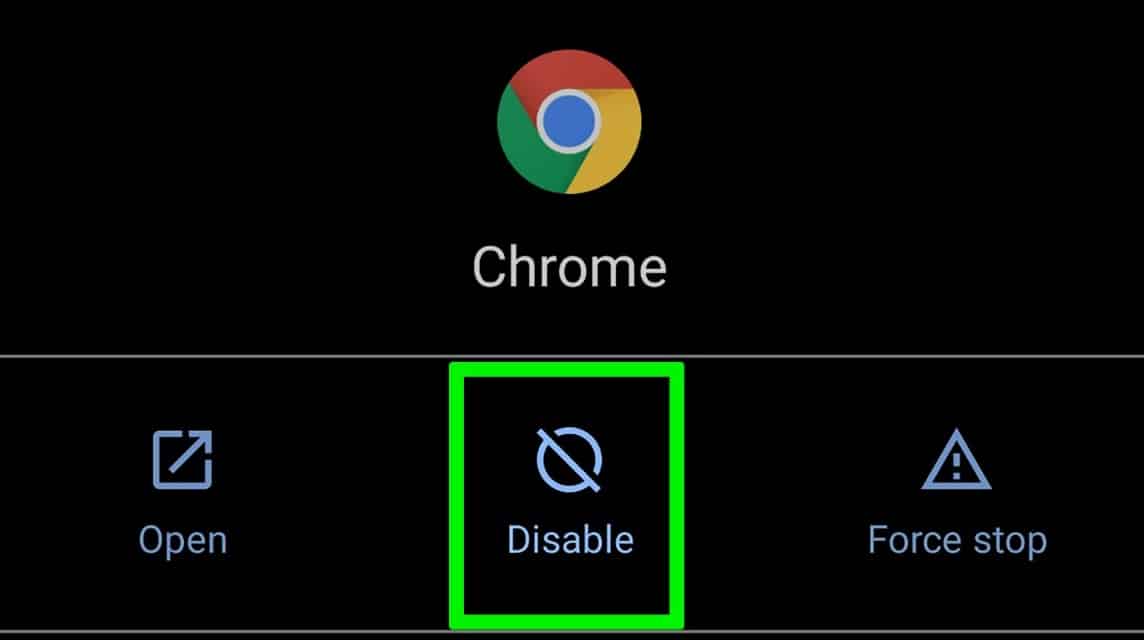
Android ユーザーの場合、プライバシーのために隠したいアプリを非表示にする方法はたくさんあります。もちろん、スマートフォンのブランドごとに独自の隠し方があります。
さまざまな Android ベースのスマートフォンでアプリケーションを非表示にする方法は次のとおりです。
サムスンの携帯電話
HPでアプリケーションを非表示にする方法は次のとおりです サムスン.すべての Samsung 携帯電話が同じ設定になっているわけではありませんが、この方法を使用できます。
- 開ける アプリドロワー お使いのデバイスで。
- 右上の 3 つのドットをクリックします。
- 開ける ホーム画面の設定 (または通常のみ 設定).
- [アプリを非表示] オプションを選択します。
- 非表示にするアプリケーションを選択します。
- ボタンで確認 申し込み (または押す 終わり).
また読む: 2022 年に発表された 5 つの最高の小型ゲーミング フォン
LG HP
LG スマートフォン ユーザーの場合、LG スマートフォンでアプリケーションを非表示にする方法は次のとおりです。
- ホーム画面を長押しして開く ホーム画面の設定.
- のオプションを開く アプリを非表示にします。
- 非表示にするアプリを選択します。
- ボタンで確認 終わり.
Xiaomiの携帯電話
Xiaomi スマートフォン ユーザーの場合、Xiaomi スマートフォンでアプリケーションを非表示にする方法は次のとおりです。
- 開ける 設定あなた。
- クリック アプリロック 次に歯車のアイコン。
- クリック 非表示のアプリ.
- クリック 非表示のアプリを管理する.
- 非表示にするアプリケーションを選択します。
ワンプラスHP
OnePlus スマートフォン ユーザーの場合、OnePlus スマートフォンでアプリを非表示にする方法は次のとおりです。
- アプリ ドロワーを開き、右にスワイプします。
- + をクリックしてアプリケーションを追加します。
- チェックマークをクリックして確認します。
- 右上隅にある 3 つのドットをクリックします。
- 選ぶ パスワードを有効にする 最大限のセキュリティのために強力なパスワードを設定します。
ファーウェイの電話
Huaweiスマートフォンの場合、ブランドには「」という独自のプライベートフォルダーがあります。プライベートスペース「ユーザーはファイルと一緒にアプリを非表示にし、指紋システムを使用してそれらをロックできます。覚えておく必要があるのは、隠したいアプリをホーム画面から移動できないことです。 プライベートスペース、しかしあなたはしなければなりませんダウンロード再びフォルダに直接 プライベートスペース。
まず、手順に従って事前にPrivateSpaceをセットアップする必要があります 設定 > セキュリティとプライバシー > プライベートスペース.その後、次の手順を実行できます。
- PrivateSpace を指紋で開く
- 非表示にするアプリをダウンロードします。
また読む: 聞く! 2022 年に 5 つの格安 5G HP をご紹介します。
追加のアプリケーションを使用する
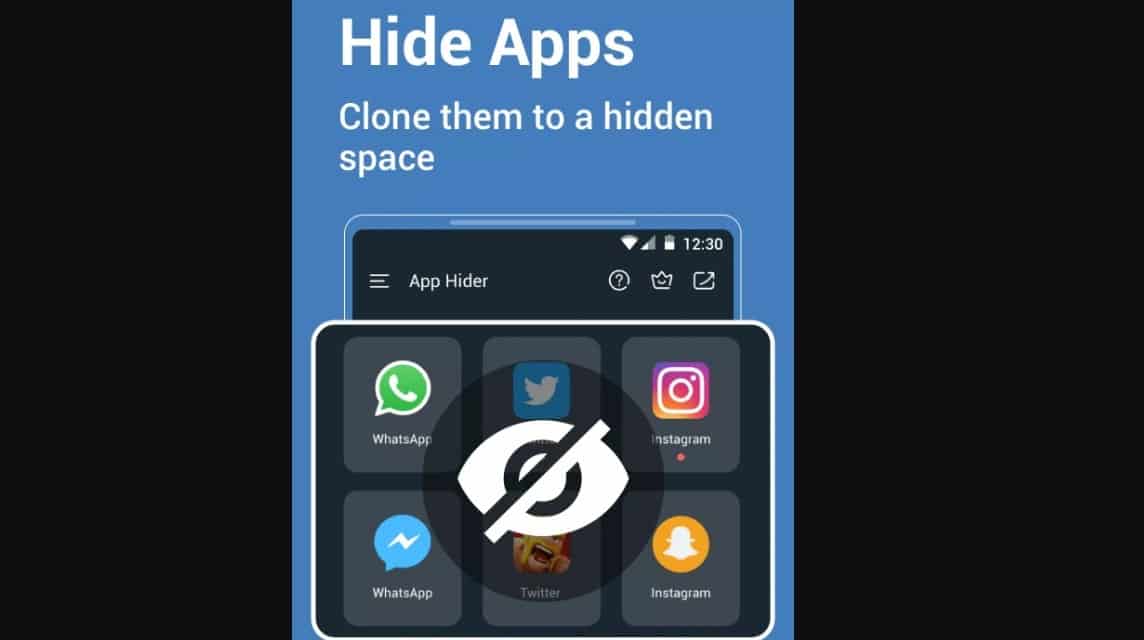
各 Android スマートフォンから提供されているデフォルトの方法とは別に、追加のアプリケーションを使用してこの方法をよりスムーズにすることもできます。非表示にできるほか、追加のアプリケーションを使用すると、名前やアプリケーション アイコンを変更するなどの他の機能を使用できます。
実際にこの方法を使って、自分のやりたいアプリを電卓やカレンダーにすることに成功した人もいます。この方法を使用する場合は、非表示にするアプリケーションを非表示にするのにも効果的な追加のアプリケーションの推奨事項を次に示します。
ノヴァランチャー
Nova Launcher は、無料および有料で利用できるアプリケーションです。このアプリケーションは、スマートフォンのエクスペリエンスを向上させたい人のためのホーム画面の代替品です。
Nova Launcher を使用する場合、スマートフォンへのルート アクセスは必要ないため、デバイスをアプリに完全に制御させる必要はありません。 Novaを使用することに決め、それを次のように使用する場合 デフォルトのランチャー、 その後、アプリ名とアイコンを編集できます。
Nova Launcher を使用する手順は次のとおりです。
- 上にスワイプしてアプリ ドロワーを開き、編集するアプリを長押しして、[編集] を選択します。
- アプリケーションの名前を好きなように変更し、 終わり
- それとは別に、アプリケーションのアイコンをクリックして変更することもできます。
有料のものを使用している場合は、アプリケーションを App Drawer に非表示にすることができますが、検索して見つけることはできます。
また読む: LINE 本日閉店、ブロックチェーンからNFTへの探索開始
アプリハイダー
App Hide は、無料で入手できる別のアプリケーションです。 App Hider を使用するには、次の手順を実行します。
- App Hider をインストールして開きます。
- + をクリックして、非表示にするアプリケーションを選択します。
- 選択したアプリを App Hider にインポートしたら、App Hider メニューをクリックして非表示にするか、デュアル機能で複数のインスタンスを実行します。
- アプリ非表示メニューから、アプリ自体を電卓として非表示にすることもできます。
ゲームのニーズをすべて手に入れましょう VCGamersによるVCマーケット.